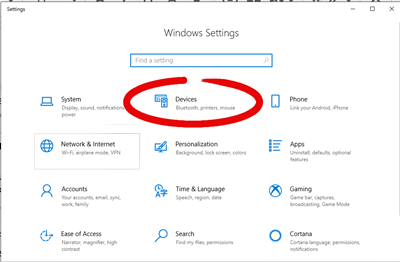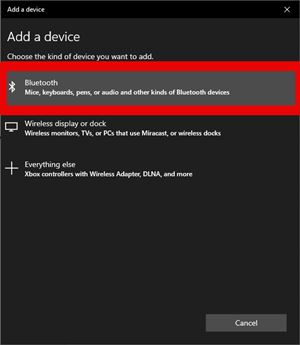AirPod'lar, Apple için amiral gemisi bir ürün haline geldi ve neredeyse kablosuz kulaklıklarla eş anlamlı hale geldi. Ancak bu, Apple kullanıcılarına özel oldukları anlamına gelmez.

Bilgisayarınızla yollarınızı ayırmaya istekli değilseniz endişelenmeyin. Apple sizi zorlamaz. Elbette, onları iPhone'unuzla eşleştirmek kadar sorunsuz olmayacak, ancak AirPod'ları bir PC ile kullanmak hiç de zor değil. AirPod'larınızı birkaç kolay adımda bir PC veya dizüstü bilgisayarla nasıl eşleştireceğinizi öğrenmek için okumaya devam edin.
AirPod'ları Windows PC ile Eşleştirme
AirPod'larınızı herhangi bir Windows bilgisayarda eşleştirmek için onlara diğer Bluetooth çevre birimleri gibi davranacaksınız.
Herhangi bir şey yapmadan önce AirPods'unuzun ve kasasının tamamen şarj olduğundan emin olun. Bir masaüstü bilgisayar kullanıyorsanız, onu 'Pod'larla eşleştirmek için Bluetooth özelliğine sahip olması gerekir. Daha eski anakartlarda Bluetooth adaptörü bulunmaz, ancak çevrimiçi olarak veya herhangi bir teknoloji satıcısından bir USB dongle satın alabilirsiniz.
Bluetooth'unuzun açık olduğundan emin olun ve şu adımları izleyin:
- PC'nizin “Ayarlar”ına gidin. Windows menüsündeki dişli simgesine tıklayarak veya sistem arama çubuğuna “ayarlar” yazarak bunlara erişebilir ve ilk seçeneği belirleyebilirsiniz.
- Ayarlarda, "Cihazlar" üzerine tıklayın.
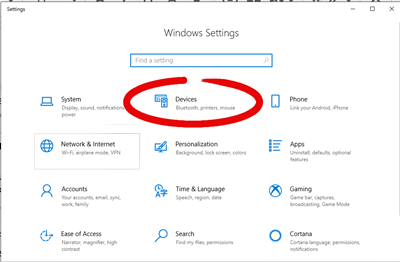
- Ardından, “Bluetooth veya diğer cihazları ekle”ye tıklayın. Bu başka bir pencere açacaktır.
- Cihaz Ekle penceresinden, “Bluetooth”u seçin ve eşleşebileceğiniz yakındaki tüm cihazları gösteren bir pencere açacaksınız.
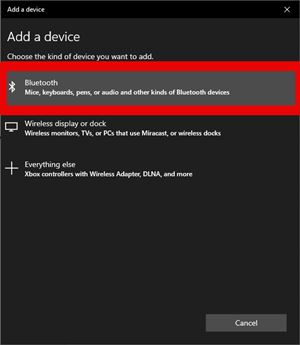
- AirPod'ları şarj kutusuna yerleştirin, ardından kasanın arkasındaki şarj ışığı beyaz renkte yanıp sönmeye başlayana kadar kasanın arkasındaki düğmeyi basılı tutun.
- Bilgisayara yeterince yakınlarsa, AirPod'lar Cihaz Ekle ekranınızda görünmelidir. Onları kurduğunuz isimle bulacaksınız. AirPods simgesine tıklayın.
Doğru bir şekilde eşleşirlerse AirPod'larınızı hemen kullanabileceksiniz. Bunu yapamıyorsanız, bunları Ses Ayarları menüsünde varsayılan ses cihazı olarak seçmeniz gerekebilir.
AirPod'ları Diğer Cihazlarla Kullanma
Bu, Windows kullanıcılarını kapsar, peki ya diğer sistemler ve cihazlar? Eh, hemen hemen aynı prosedür.

İster bir Android mobil cihaz, ister Linux tabanlı bir dizüstü bilgisayar kullanıyor olun, AirPod'lara diğer Bluetooth çevre birimleri gibi davranılacaktır. Cihazınızda Bluetooth ayarlarına gidin ve Bluetooth'unuzu açın. Ardından AirPod'ları kasaya yerleştirin ve nabız atmaya başlayana kadar düğmeye basın. Cihazınız bunları algılayabilmelidir.

İlk eşleştirme işleminden sonra, bağlantıyı keserseniz, PC'niz veya dizüstü bilgisayarınız Airpod'ları tıpkı diğer cihazlar gibi hatırlamalıdır. Onları tekrar kullanmak istediğinizde kasayı açın ve otomatik olarak eşleşmeleri gerekir. Ancak, herhangi bir nedenle açılmazlarsa, bilgisayarınızda Bluetooth ayarlarını açın ve Airpod'larınızı kasası açık ve kulağınızda en az bir Airpod ile seçin.
Airpod'larınız, menzili içindeki en makul cihaza bağlanmaya çalışacaktır. Bu nedenle, bilgisayarınıza bağlanmanız gerekiyorsa ancak telefonunuz yakındaysa, cihazı bilgisayardan seçmeniz gerekebilir.
Zahmete Değer mi?
Bu cevaplaması zor bir soru ve büyük ölçüde kişisel tarzınıza bağlı. Airpod'lar, çoğu Apple ürünü gibi ucuz değildir. Ancak, bu kulaklıkları sevmek için birçok neden var.

Apple'ın Airpod'ları inanılmaz derecede güvenilirdir, harika bir pil ömrüne sahiptir, harika ses kalitesine sahiptir ve oldukça rahattır. Tercihinize bağlı olarak birinci ve ikinci nesil Airpod'ları veya Airpods Pro'yu satın alabilirsiniz. Gerçekten kablosuz kulaklıklar açısından, muhtemelen AirPod'lardan daha iyi bir anlaşma bulamazsınız.
Ve bu, onları PC'nizle eşleştirmek için biraz daha fazla çalışma anlamına geliyorsa, muhtemelen o kadar da büyük bir bedel ödemeyecektir.
Sıkça Sorulan Sorular
Otomatik Kulak Algılama, bir PC'de Airpod'larla çalışır mı?
Airpod'ları markadaki diğer Bluetooth cihazlarına kıyasla bu kadar harika yapan özelliklerden biri de otomatik kulak algılama. Tomurcukları kulağınıza taktığınızda, bilgisayarınızın sesi otomatik olarak çalmaya başlamalıdır. Bunları kaldırdığınızda; ses duraklatılmalıdır.
Ancak bu sizin için işe yaramazsa, sorunu düzeltmek için bir iPhone'a ihtiyacınız olacak. Otomatik kulak algılama, açılıp kapatılabilen bir özelliktir. İPhone'unuza gidin ve 'Bluetooth'a dokunun. Ardından, Airpod'larınızın yanındaki 'i' düğmesine dokunun ve anahtarı açın ve bilgisayarınızı onarın.
Bilgisayarımda Bluetooth yok. Yine de Airpod'ları kullanabilir miyim?
Evet gerçekten. Ancak bir USB bağlantı noktasına takılan bir Bluetooth dongle'a ihtiyacınız olacak. Bir dongle satın almadan önce Airpod'larla uyumlu olduğundan emin olun.
AirPod'larınız, Sizin Kurallarınız
AirPod'lara sahipseniz veya bir çift almayı düşünüyorsanız, kendinizi Apple ürünleriyle sınırlamayın. Bluetooth'u destekleyen hemen hemen her şeyle çalışacaklar. Bunları PC veya dizüstü bilgisayarınızla eşleştirmek basit bir işlemdir.
AirPods sahibiyseniz, kendinizi hiç başka bir marka veya modele geçiş yaparken gördünüz mü? Geçiş yapmanız için ne gerekir? Aşağıdaki yorumlarda ne düşündüğünüzü bize bildirin.